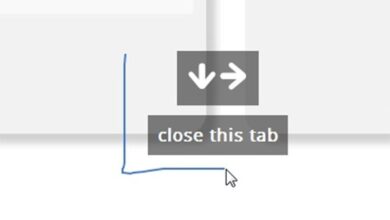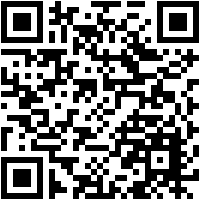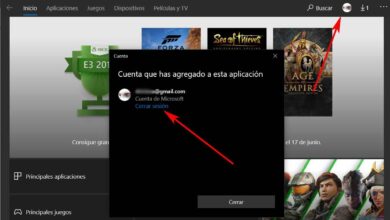Comment faire apparaître de nouvelles applications dans le menu Démarrer de Windows 10
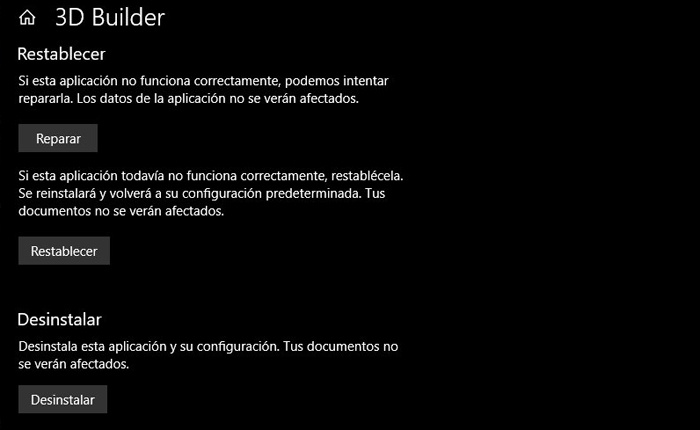
Il est probable qu’à plusieurs reprises, nous nous sommes trouvés confrontés à la situation selon laquelle, après l’installation d’une nouvelle application sur notre ordinateur Windows 10 , elle n’apparaît pas dans le menu Démarrer du système , comme d’habitude dans ces cas, cela peut être un peu inconfortable.
Et, comme vous le savez, la chose la plus normale lors de l’installation d’une nouvelle application à partir du magasin système officiel , le Microsoft Store , est que l’entrée correspondante est automatiquement ajoutée au menu Démarrer , tout cela pour que nous puissions la démarrer facilement à partir de là. même section.
En même temps que l’icône de l’application est générée sur le menu Démarrer , elle peut également être utilisée pour désinstaller rapidement l’application, épingler un raccourci de celle-ci dans la barre des tâches, etc. Le problème est dû au fait que ce processus, si courant dans la plupart des cas, ne se produit pas toujours comme il se doit, car à certaines occasions, l’ application récemment installée peut ne pas apparaître dans le menu Démarrer pour une raison quelconque. Par conséquent, ci-dessous nous allons vous donner une solution possible si nécessaire pour qu’elle réapparaisse dans cette section
Ainsi, si nous voyons que lors de l’installation d’un outil depuis le Microsoft Store, il n’est pas automatiquement inclus quelque part dans le menu Démarrer, ce que nous pouvons faire est d’essayer de réparer l’ application affectée . À ce stade, il convient de mentionner que les versions les plus récentes de Windows 10 offrent aux utilisateurs une option qui leur permet de réparer les applications UWP installées sur le système.
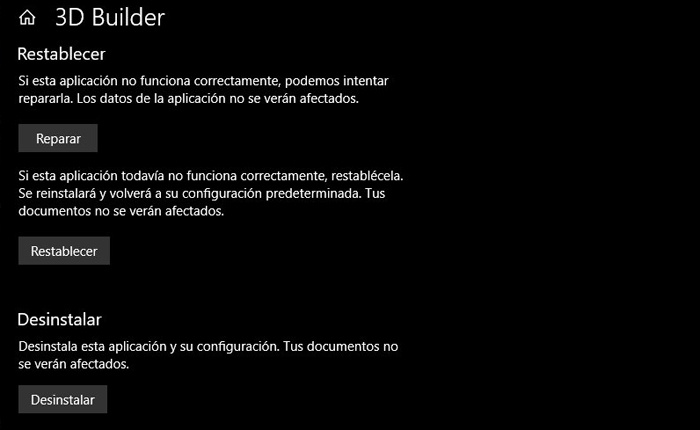
Comment obtenir des applications UWP dans le menu Démarrer
Eh bien, la relation entre les deux problèmes est que, lorsque nous réparons un UWP à partir du magasin officiel de Windows 10, il est réparé mais en conservant toutes ses données , ce qui ajoute automatiquement une entrée au menu Démarrer, qui est le l’objectif que nous voulons atteindre dans ce cas, il devrait donc fonctionner la plupart du temps lorsque nous rencontrons ce bogue .
Par conséquent , et pour tout ce dont j’ai parlé, nous ouvrons d’abord la fonction « Paramètres » pour ensuite nous mettre dans « Applications / Applications et caractéristiques » où une liste apparaîtra avec toutes les applications que vous avez installées sur le système d’exploitation . Ainsi, lorsque nous cliquons sur l’entrée de l’outil qui nous pose problème, nous cliquons sur le lien qui apparaît, » Options avancées «. Il faut également noter que si l’entrée en tant que telle n’apparaît pas dans cette liste , c’est probablement parce qu’elle n’a pas été installée correctement .
Après l’avoir localisé, nous faisons défiler cette même fenêtre et cliquons sur le bouton » Réparer » pour effectuer le processus de réparation sans supprimer les données enregistrées et pour que l’ icône soit restaurée dans le menu Démarrer, elle apparaîtra si vous ne l’avez pas faites-le lors de l’ installation .